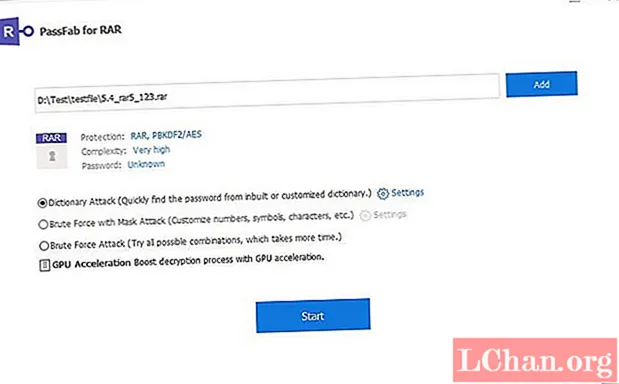Innhold
- 01. Bruk 32-biters farge
- 02. Finn keyframe-klare effekter
- 03. Legg til et kamera
- 04. Pre comp dine pre comps
- 05. Bruk lagstiler
- 06. Bytt ut eiendeler raskt
- 07. Skrubb raskt
- 08. Eksperimenter med det innstilte matte filteret
- 09. Bruk sammenhengende rammer
- 10. Bruk teksturer
- Likte dette? Les disse!
Med ankomsten av Adobes Creative Cloud har flere designere enn noen gang tilgang til After Effects.Vi har samlet 10 strålende tips for bevegelsesgrafikkprogramvaren fra ekspertene som bruker den daglig. Nyt!
Les også:
- Essential After Effects plugins
- Fantastiske opplæringsprogrammer etter effekter
- Hvordan flytte fra Photoshop til After Effects
01. Bruk 32-biters farge

I standard 8-bits modus klipper After Effects farger som når en lysstyrke på 100%, og kaster fargeinformasjon og gir deg flate, utblåste høydepunkter. Bytt til 32-biters modus ved å klikke Alt / Opt + ved å klikke på fargedybdemarkøren for komposisjonen, og høydepunktene dine får lysere enn 100% mens du beholder fargedata - viktig for flotte blomster og glød. 32-biters farge gjør det også mulig å kaste langt mer fargekorrigering på et skudd uten å miste kildedata, noe som gjør den ideell for å oppnå et sterkt, filmisk utseende i prosjektene dine.
02. Finn keyframe-klare effekter
Spar tid på å lage overganger mellom klipp manuelt ved å dra nytte av forhåndsinnstillingene for overgangsanimasjon. Åpne Effects and Presets-panelet, og åpne deretter avsløringspilen ved siden av Animation Presets. Under mappen Forhåndsinnstillinger inneholder en mappe kalt Transitions et antall keyframe-klare effekter du kan dra til opptakene dine.
03. Legg til et kamera
Hvis du har elementer arrangert i 3D-rommet og vil oppnå en dybdeskarphetseffekt, eller animere synspunktet i det 3D-rommet, kan du bare gjøre det ved å legge til et kamera i komposisjonen din. Velg Lag> Nytt> Kamera, og sørg for at du husker å merke av for Aktiver feltdybde. Endre deretter egenskapene til kameraet ditt for å endre DOF og bokeh som genereres.
04. Pre comp dine pre comps
Prøv å forhåndskomponere alle elementene i et prosjekt som du tror kan ha potensial til å endre seg - enten det er farge, form, design og så videre. På denne måten kan du unngå å dreie hele animasjonen din rundt et risikobilde, og minimere risikoen for å ødelegge animasjonen hvis den deretter må byttes ut - nyttig med kunder som er tilbøyelige til å ombestemme seg i siste øyeblikk.
05. Bruk lagstiler

Mange After Effects-brukere glemmer at lagstiler er tilgjengelige. I likhet med Photoshop lar Layer Styles deg legge til en serie effekter direkte i et lag og få dem gjengitt som liveeffekter. Du kan også nøkkelramme stilegenskapene, noe som gjør dem ideelle for raske, vanlige effekter som fallskygger, indre skygger og strek. Få tilgang til lagstiler ved å markere et lag i tidslinjepanelet og velge Lag> Lagstiler, og velg fra Drop Shadow, Inner Shadow, Ytre Glow, Inner Glow, Bevel and Emboss, Satin, Color Overlay, Gradient Overlay eller Stroke.
06. Bytt ut eiendeler raskt
For å erstatte en ressurs på tidslinjen med en annen, må du først merke eiendelen på tidslinjen og deretter markere eiendelen i prosjektvinduet. Hold Alt / Opt og dra den fra prosjektvinduet til tidslinjen - slipp og den erstattes.
07. Skrubb raskt
Et enkelt tips er å trykke Skift + Side ned for å flytte 10 bilder fremover, eller Skift + Side opp for å flytte 10 bilder tilbake. Dette er en veldig rask måte å skrubbe gjennom tidslinjen din uten å berøre noe. AE er feisty - jo mindre du berører den, jo mer får du ut av den. Vær forsiktig og tålmodig, så får du det du vil.
08. Eksperimenter med det innstilte matte filteret
Lag en 32-biters komposisjon og legg til litt tekst. Legg til et solid over tekstlaget, og legg deretter til Fractal Noise-effekten. Skru opp kontrasten og skru ned lysstyrken. Animer Evolution-egenskapen over tid ved å bruke et uttrykk som tid * 90 (som vil gi deg en fullstendig evolusjon hvert fjerde sekund). Legg til Set Matte-effekten i det faste laget (Effect> Channel> Set Matte) og velg tekstlaget ditt som kildelaget. Legg til en vertikal rask uskarphet, glød og nivåer, og farg korrekt for å skape fantastiske effekter under utvikling.
09. Bruk sammenhengende rammer
Målet for enhver animatør er å ha jevn, flytende animasjon. Mange bruker ganske enkelt Ease In / Out keyframes, som kan forårsake knekk og støt i animasjonen med mer enn en keyframe. Trikset er å bruke kontinuerlige nøkkelbilder. Ctrl / høyreklikk på nøkkelrammen og velg Nøkkelrammeinterpolering. Velg Continuous Bezier under Temporal Interpolation. Du kan nå enkelt fjerne eventuelle kinks i animasjonen.
10. Bruk teksturer

Bruk teksturer og stigninger. Mange nybegynnere bevegelsesdesignere vil ganske enkelt animere med flate former og tekst. Legg til noen subtile gradienter og vignetter i komposisjonen din med maskerte faste stoffer eller Ramp-effekten, eller bruk teksturer med - eller som - spormatter. Dette kan gå langt for å polere et design: det tilfører interesse, hjelper til med å skille elementer og fokuserer øyet.
Likte dette? Les disse!
- De beste 3D-filmene fra 2013
- Oppdag hva som er neste for Augmented Reality
- Last ned gratis teksturer: høy oppløsning og klar til bruk nå